在Word2003文档中如何插入目录和修改目录格式
摘要:文档中插入目录当整篇论文的格式,章节号,标题格式等设置完成后,就可以插入目录了。若是前面的章节号、标题等式按照我给出的技巧设置的话,此处自动...
文档中插入目录
当整篇论文的格式,章节号,标题格式等设置完成后,就可以插入目录了。若是前面的章节号、标题等式按照我给出的技巧设置的话,此处自动生成目录将会非常的简单。依次点击菜单栏的插入-引用-索引和目录,打开索引和目录对话框,在对话框内选择目录选项卡。你用了几个标题级别就选几个显示级别,本文中是3。
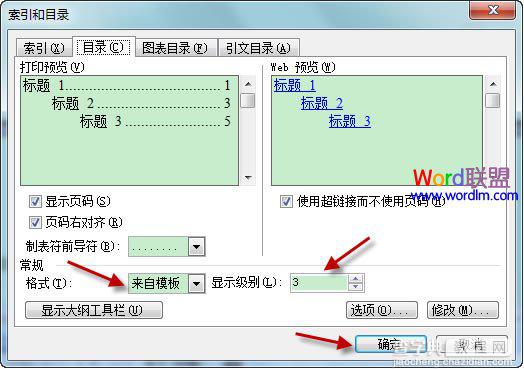
Word文档中修改目录格式
有些论文中对目录的格式有要求,这时我们就不能使用Word提供的目录样式了,需要自定义。需要指出的是,Word中,只能修改“来自模板”的目录样式,和索引相似。选择“来自模板”后,点击修改就可以修改各级目录所需的格式了。
【在Word2003文档中如何插入目录和修改目录格式】相关文章:
★ 在Word2010文档中显示图片框提高文档翻页速度的图文教程
★ 如何在Word2010中设置SmartArt图形形状样式
★ 在Word2007中如何更正拼写时忽略Internet和文件地址
上一篇:
Excel表格中将条件格式归纳汇总技巧
